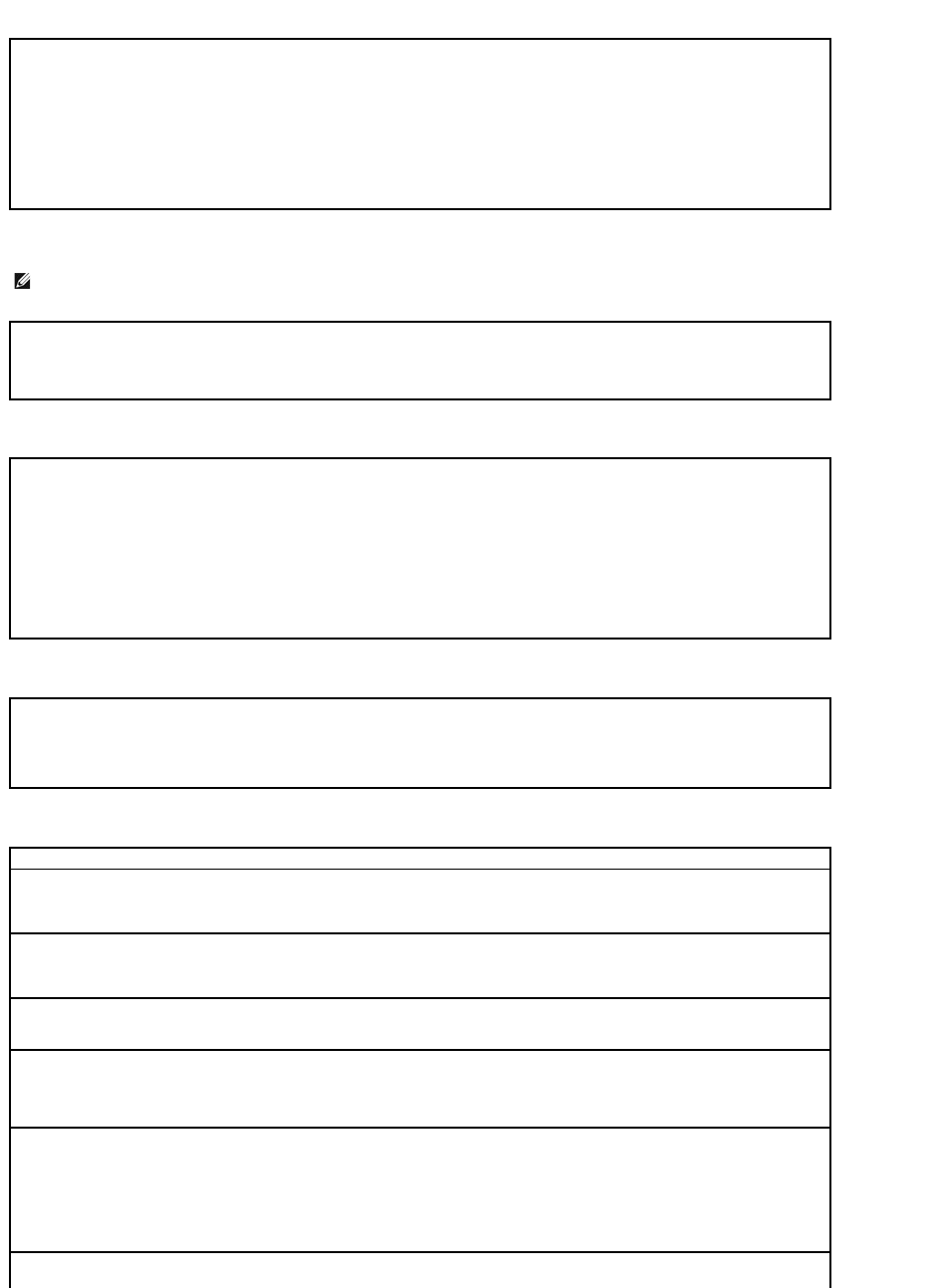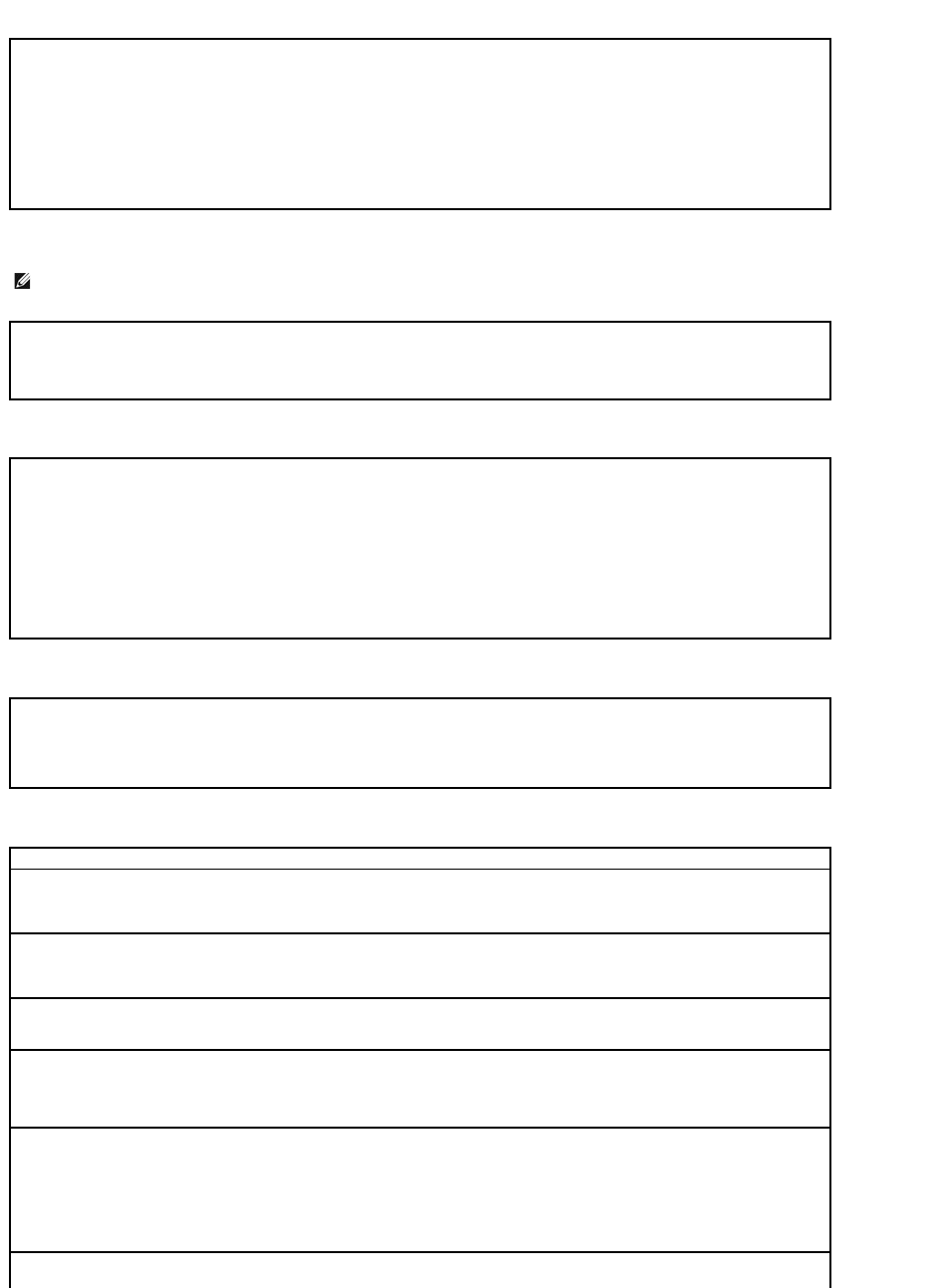
Programm reagiert nicht mehr
Wiederholter Programmabsturz
EinProgrammwurdefüreinfrüheresWindows-Betriebssystem entwickelt
Ein blauer Bildschirm wird angezeigt
Weitere Softwareprobleme
Programm beenden
Windows
®
XP, Windows 2000
1. DieTastenkombination<Strg><Umschalt><Esc>gleichzeitigdrücken.
2. Auf Applications (Anwendungen) klicken.
3. DasProgrammauswählen,dasnichtmehrreagiert.
4. Auf End Task (Task beenden) klicken.
HINWEIS: InstallationsanweisungenfürSoftwarefindenSieimAllgemeineninderjeweiligenDokumentationoderaufeinermitgeliefertenDiskette
bzw. CD.
Softwaredokumentation lesen – VieleSoftwareherstellerbietenWebsitesmitInformationen,diebeiderLösungdesProblemsbehilflichsein
können.StellenSiesicher,dassdasProgrammordnungsgemäßinstalliertundkonfiguriertwurde.DeinstallierenSiegegebenenfallsdas
Programm, und installieren Sie es neu.
UnterWindowsXPdenProgrammkompatibilitäts-Assistentenausführen
WindowsXPbieteteinenProgrammkompatibilitäts-Assistenten,mitdemsichdieUmgebungsofürdasProgrammanpassenlässt,dasssie
anderenBetriebssystemumgebungenalsWindowsXPähnlicherwird.
1. AufdieSchaltflächeStart klicken, auf All Programs (Alle Programme) –> Accessories(Zubehör) zeigen und dann auf Program
CompatibilityWizard(Programmkompatibilitäts-Assistent) klicken.
2. AufderBegrüßungsseiteaufNext (Weiter) klicken.
3. Den Anweisungen auf dem Bildschirm folgen.
Den Computer ausschalten – WennderComputeraufdasDrückeneinerTastenichtmehrreagiertundeinordnungsgemäßes
Herunterfahrennichtmöglichist,schaltenSiedenComputeraus,indemSiedenNetzschaltermindestens8Sekundendrücken.DrückenSie
den Netzschalter erneut, um den Computer neu zu starten. Das Programm chkdskwirdbeimnächstenNeustartautomatischausgeführt.
Folgen Sie den Anweisungen auf dem Bildschirm.
Die Softwaredokumentation lesen oder Informationen zur Problembehandlung vom Softwarehersteller einholen
Die Dateien sofort sichern– WennderComputerübereinCD-RW-Laufwerk oder ein Zip-Laufwerkverfügt,lesenSiedieDokumentationfür
das Laufwerk.
Sicherstellen, dass Ihnen bei der Dateneingabe kein Fehler unterlaufen ist – Lesen Sie die Programmdokumentation, um sicherzustellen,
dassdieeingegebenenWerteoderZeichengültigsind.
Nach Viren suchen – MiteinemVirensuchprogrammdieFestplatte,DiskettenoderCDsaufVirenüberprüfen.
Den Computer neu starten – SpeichernundschließenSieallegeöffnetenDateien.BeendenSiediegeöffnetenProgramme,undfahrenSie
denComputeranschließendüberdasMenüStartherunter.VerwendenSiehierzunichtdenNetzschalter.AndernfallskönnenDatenverloren
gehen.
AufKompatibilitätüberprüfen
l Stellen Sie sicher, dass das Programm mit dem auf Ihrem Computer installierten Betriebssystem kompatibel ist und der Computer die
MindestanforderungenfürdenBetriebderSoftwareerfüllt.WeitereInformationenfindenSieinderSoftwaredokumentation.
l Deinstallieren Sie gegebenenfalls das Programm, und installieren Sie es neu.